相机SD卡数据恢复实战教程
相机现在已是大家出行必备的东西了,都是走到哪拍到哪。拍美丽的风景、人物。相机之所以能够存储这么多的照片,都是归功于内存卡的功劳,但是相机内存卡毕竟是一个移动设备,一旦误删照片或者格式化内存卡,相机内存卡数据恢复怎么操作?此时,相机内存卡数据恢复应该如何操作呢?下面小编为大家总结几种解决这一问题的办法。
首先,检查下SD卡,看看是否是SD卡的问题。
1、SD卡未保养:
一些用户在生活中不注意保养自己的电子产品,对SD卡保护度不够,存放SD卡的金山区域会有灰尘和其他垃圾,造成与卡槽接触不良,导致无法读取SD卡内的数据。
解决方法:清理SD卡及卡槽,使用酒精或水清理,风干或吹风机吹干即可。
2、卡槽损坏:
多数的SD卡都支持热插拔,频繁的插拔容易导致卡槽金属丝过度弯曲或生锈。
解决方法:检查卡槽内的金属丝是否生锈或弯曲,对弯曲和生锈部分进行处理即可。
如果不是以上问题的话,就需要找些软件,一些辅助工具来恢复SD卡数据了。
方法一:利用“迅龙数据恢复软件”
先在网上搜索下载并安装“迅龙数据恢复软件”。安装成功后,为了完成以后的操作,我们需要将自己的相机用读卡器或者是数据线连接到电脑中。然后运行已经下载并且已经安装成功的软件,从中选择一种合适的恢复方式,如果不了解,可以根据提示了解详情。

从上述的几个恢复选项中选择U盘手机相机卡恢复,扫描结果出来了,选择你要恢复的照片,在前面的复选框上打钩,再点击“下一步”。

这样下来,即使是对电脑知识了解不多的人也可以轻松的完成上面的这四步操作了,不仅易于掌握,而且操作一次就不会忘记,对我们的工作学习十分有用。
方法二:相机SD卡格式化后,恢复SD卡照片,利用“MiniTool数据恢复软件”恢复
网上下载并安装“MiniTool”软件到电脑上,运行该软件,打开MiniTool数据恢复工具v7.1免费版
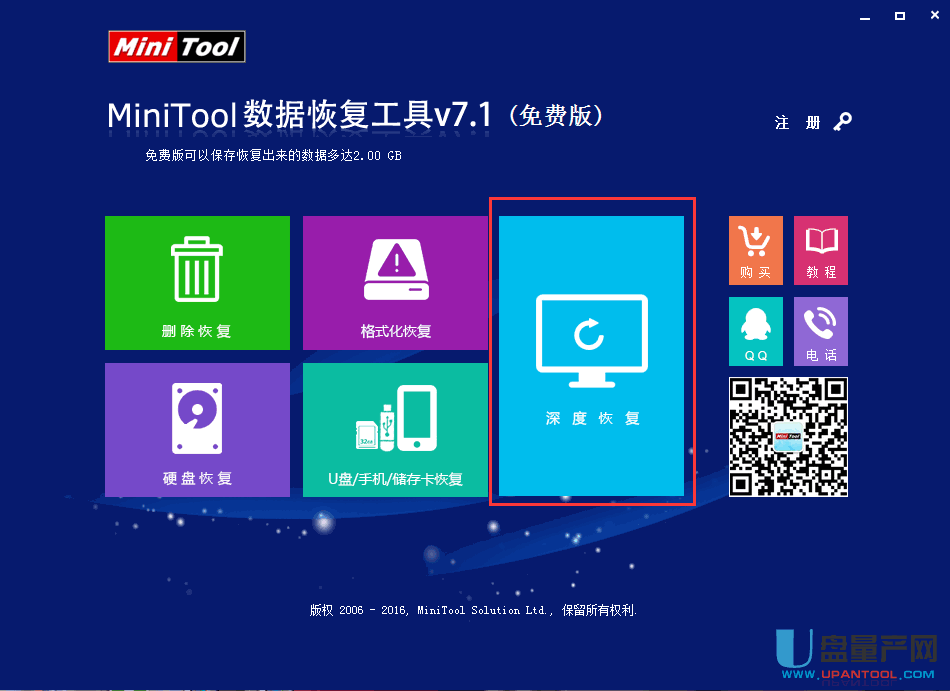
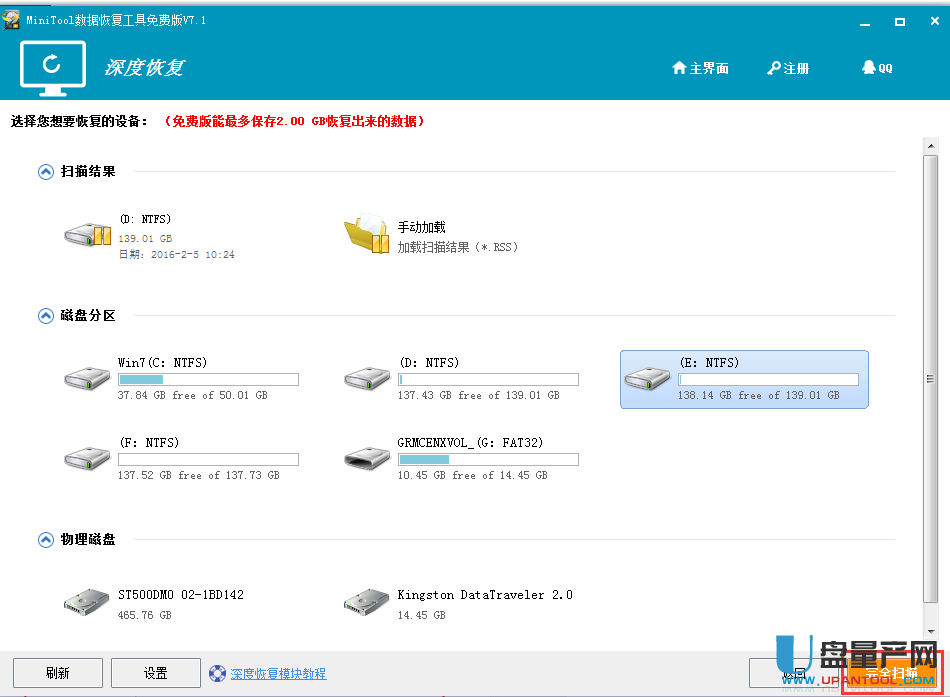
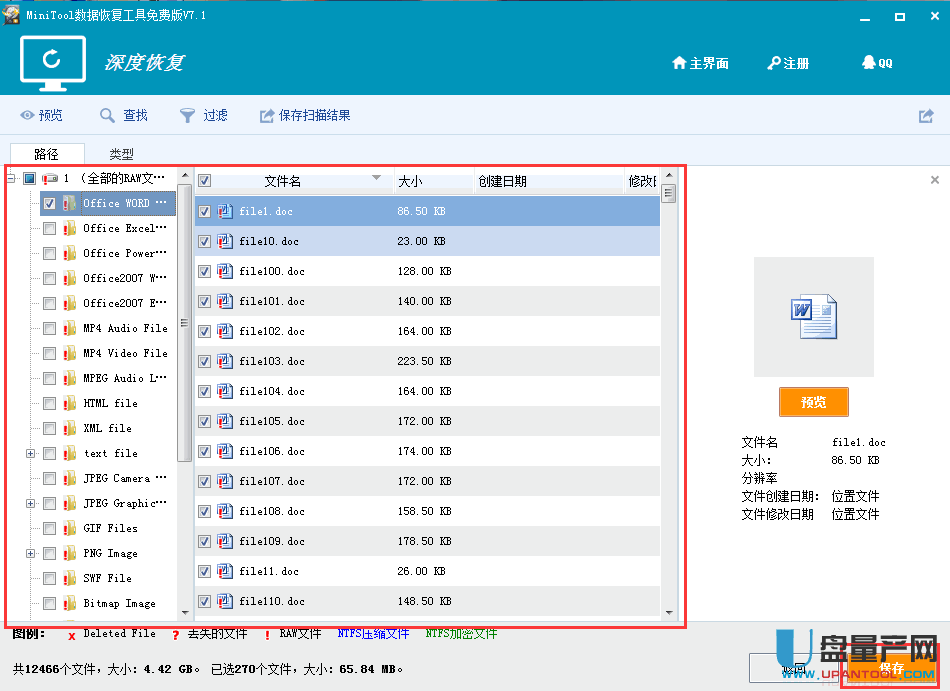
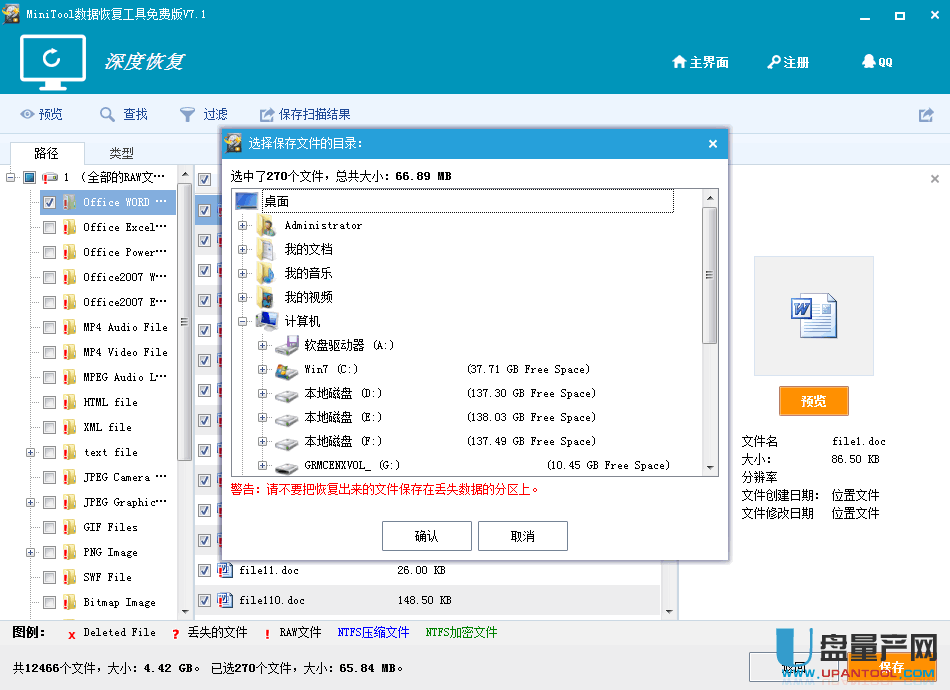
选择保存的数据切记不能保存在原来丢失数据的分区,(比如原数据在“E分区”,保存的时候就不能保存在“E分区”)因为这样会对数据造成二次覆盖,数据就会彻底丢失。
方法三:使用“文件恢复软件”修复相机SD卡照片
网上下载并安装“文件恢复软件”,然后运行并安装该软件
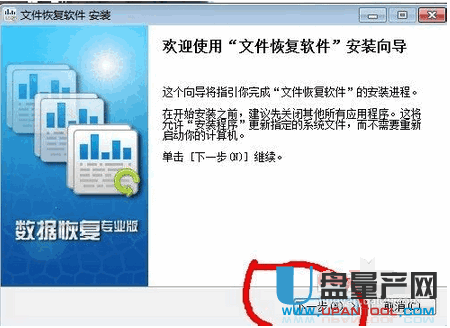
安装成功后,将自己的相机用读卡器或者是数据线连接到电脑中。
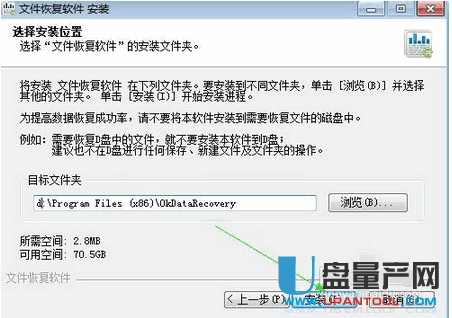
”数据恢复软件“安装好后,打开该软件
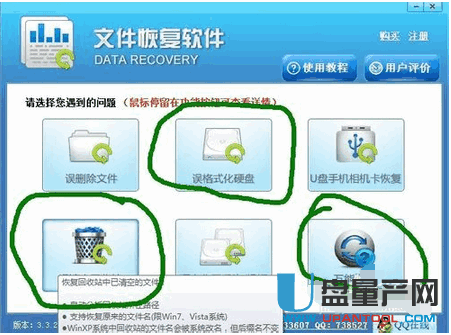
从上述的几个恢复选项中选择U盘手机相机卡恢复,等待扫描过程

扫描结束后,选择记过就完成恢复了。
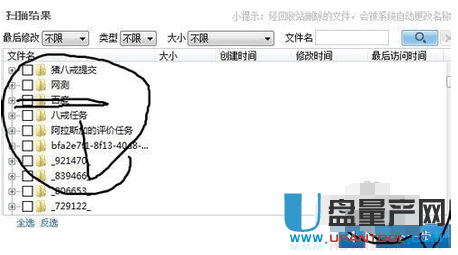
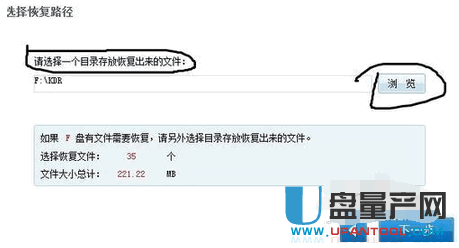
恢复照片存放目录选择好后,点击下一步,就最终完成了对相机SD卡数据的恢复。
方法四:利用“迅捷数据恢复软件”恢复相机SD卡的数据
从网上下载的迅捷数据恢复软件,该软件无需安装即可使用。软件打开后,单击“数据恢复”按钮进入下一步。
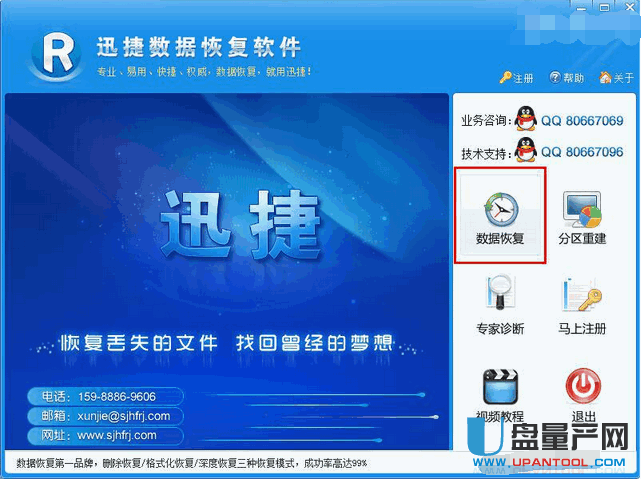
单击选择数据恢复模式“删除恢复”,然后单击“下一步”。
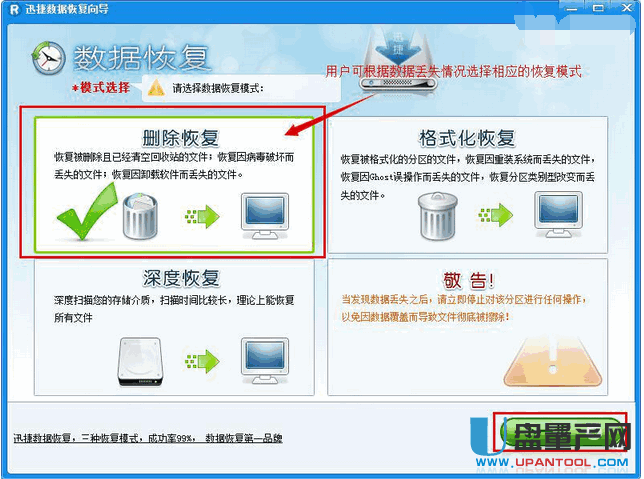
选择丢失的文件所在的分区,即丢失数据的内存卡,然后单击“下一步”进行扫描。
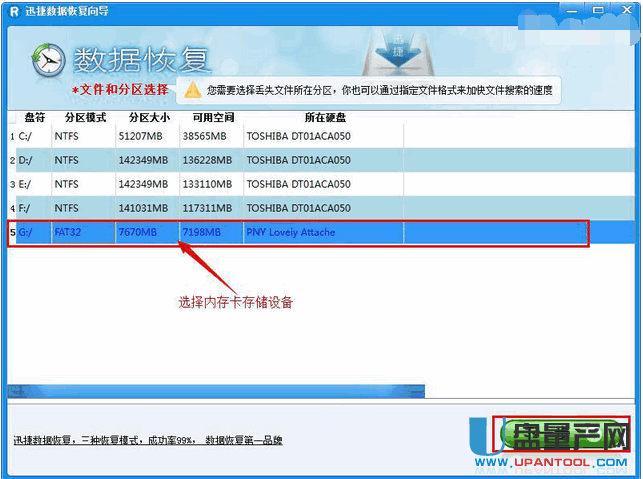
软件开始扫描内存卡,耐心等待扫描完成。
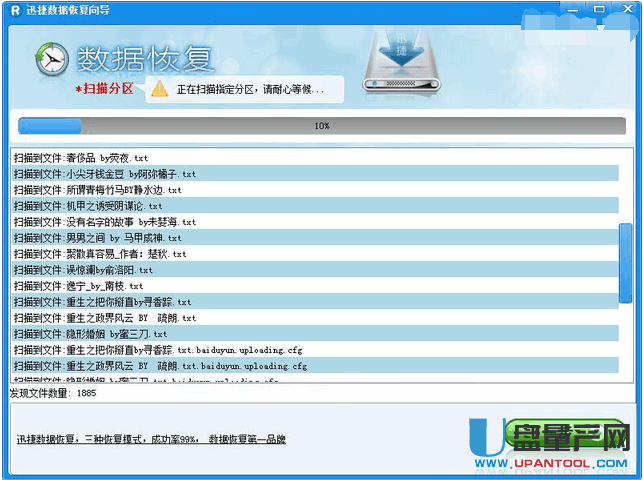
扫描完毕,在文件列表和文件夹中查找丢失的文件。被删除的文件有可能会被windows系统打乱目录,所以建议用户使用“搜索文件”功能查找文件,以节省时间。用户还可以对图片文件进行预览,以确认是否为所需要恢复的文件。找到并勾选需要恢复的文件,然后选择文件将要保存的路径,最后单击“恢复”按钮进行数据恢复。
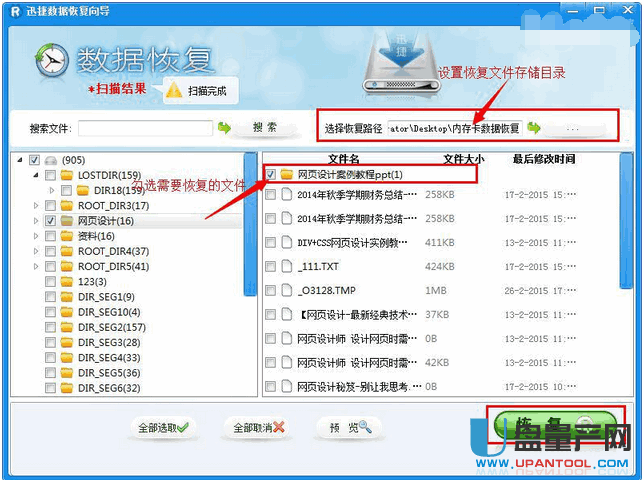
恢复完成。

方法五:利用“RecoveRx”(自由软件)恢复相机SD卡数据
